En los viejos tiempos, sería problemático que las personas anotaran el número y el nombre de cada contacto en la libreta de direcciones por temor a perder la información importante. Dado que los teléfonos celulares como iPhone, teléfonos Android y más se vuelven populares, las personas pueden preferir crear contactos en los dispositivos en lugar de la libreta de direcciones. Los teléfonos móviles nos ahorran mucho tiempo en guardar contactos, pero surgen otros problemas. ¿Qué pasa si pierdes tu teléfono? Si los elimina intencional o accidentalmente, ¿cómo puede restaurar los contactos eliminados? En este artículo, proporcionaremos tres soluciones para su problema de recuperar contactos en Android.
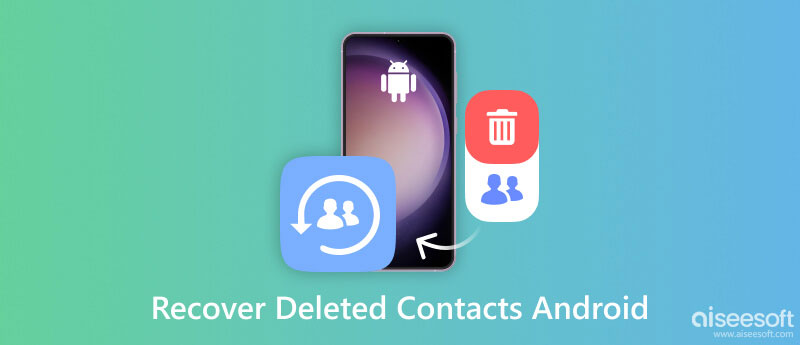
Antes de gritar por perder contactos de Android accidentalmente, debe asegurarse de haber eliminado o perdido por completo sus contactos en Android. No todos los teléfonos son perfectos, tampoco lo son los teléfonos Android. Puede buscar contactos de Android eliminados de su tarjeta SIM. o puedes ir a Contacto en tu teléfono > Encuentra el Menú botón en la parte inferior derecha (tres puntos verticales) > Contactos para mostrar > Diapositiva Todos los contactos a ON si esto es OFF para mostrar todos los contactos en Android. En este punto, es posible que se sorprenda al encontrar nuevamente los contactos "eliminados" en la memoria de Android. Por alguna razón, la configuración predeterminada de su teléfono Android puede hacer que no lo entienda.
Aunque tanto el iPhone como el teléfono Android tienen una función de copia de seguridad o sincronización, más de la mitad de nosotros no tenemos la costumbre de hacer una copia de seguridad de los contactos en nuestro teléfono Android o iPhone. Además, algo inesperado puede suceder en cualquier momento. Con frecuencia me preguntan que no hice una copia de seguridad de mis contactos antes de perder mi teléfono Android o mis contactos. ¿Cómo puedo recuperar mis contactos? Si no sincronizó los contactos con Google, o si eliminó los contactos en Android durante 30 días, es posible que no tenga idea de restaurar los contactos en su teléfono Android. Así que aquí, si perdiste contactos de Android pero no tienes una copia de seguridad, presentamos un programa seguro, Android de Recuperación de Datos, para restaurar los contactos de Android eliminados.
Siempre que no pierda su teléfono Android y los datos eliminados no se sobrescriban con datos nuevos, el software puede ayudarlo a recuperar los contactos eliminados. También es capaz de recuperar contactos después del restablecimiento de fábrica para el teléfono Android. Solo necesita descargar gratis esta aplicación de recuperación de contactos de Android en su computadora y pronto encontrará los contactos eliminados y los recuperará. Los pasos detallados al usar esta recuperación de contactos de Android se enumeran a continuación.
100% Seguro. Sin anuncios.
100% Seguro. Sin anuncios.
Descargue e instale la recuperación de datos de Android. Inicie en su computadora.
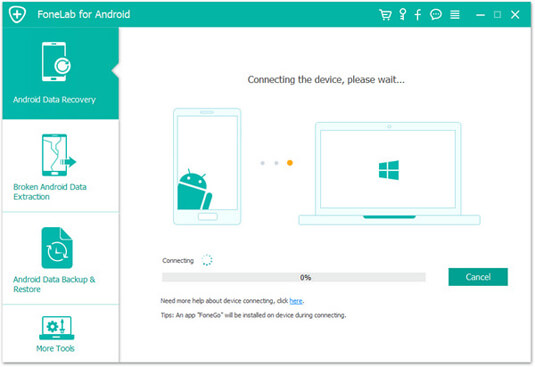
Conecte su teléfono Android a la computadora mediante un cable USB. El teléfono será detectado automáticamente por la computadora. Si no ha instalado el controlador del dispositivo en su computadora, primero debe descargarlo.
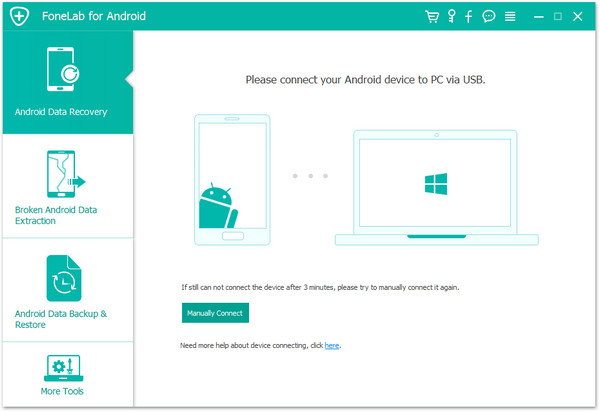
Android Data Recovery detectará su versión de Android y lo dirigirá a habilitar el modo de depuración USB en su teléfono para que pueda administrar su teléfono en la computadora. Después de eso, haga clic en OK en tu teléfono Android.
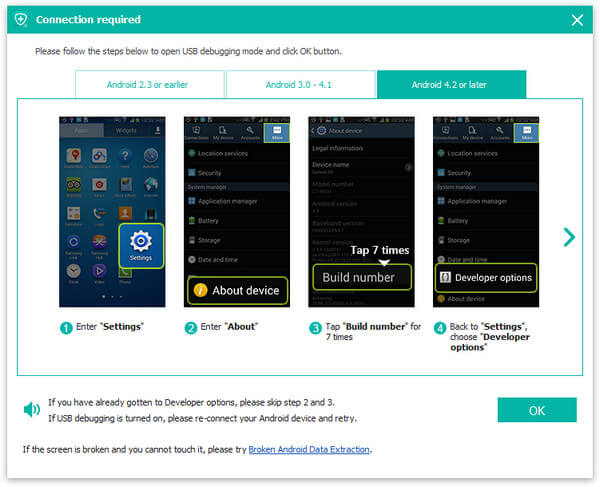
Debe seleccionar los tipos para recuperar antes de la recuperación. Esta aplicación también le permite recuperar mensajes de texto eliminados o recuperar fotos/videos perdidos en su teléfono Android. Aquí solo seleccionas Contacto. Luego haga clic Siguiente. En este paso, necesitará que instale la aplicación FoneGo y otorgue el permiso para permitir que este software escanee los datos de su teléfono y rootee su teléfono Android automáticamente. Si no desea enraizamiento, es posible que desee saber cómo recuperar archivos de Android sin enraizamiento.
Ampliar la lectura
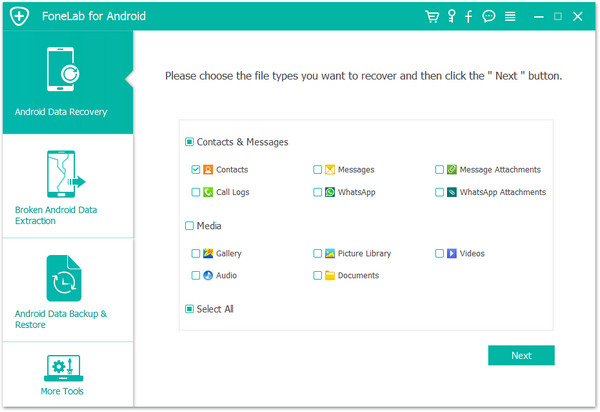
La herramienta gratuita de recuperación de contactos de Android tardará unos segundos en escanear los contactos. Hacer clic Contacto y puedes encontrar todos los contactos en tu teléfono. Los eliminados están marcados en rojo. Marque los contactos que necesita y haga clic en Recuperar, pronto recuperará los contactos eliminados en su computadora.
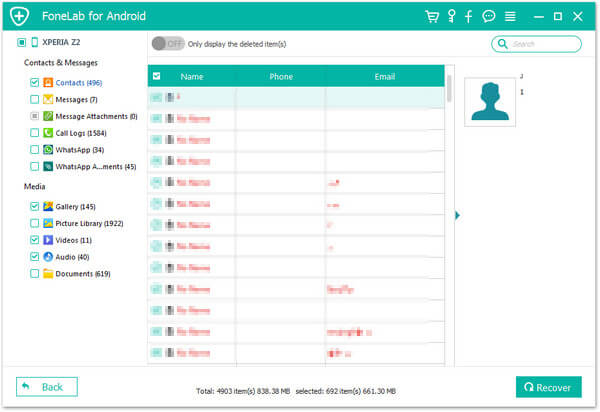
Puedes aprender los pasos del siguiente video:
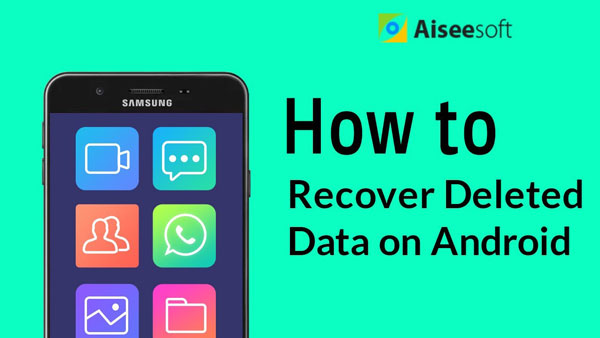

Si tiene una cuenta de Google y siempre realiza una copia de seguridad de los contactos de Android en Google Drive, tiene la suerte de restaurar sus contactos de Android sincronizando Gmail con Android.
Primero, debe asegurarse de haber sincronizado los contactos de Android con Google Drive. Luego, puede seguir el método para recuperar los contactos eliminados en Android. Puedes elegir una de las situaciones para hacerlo de acuerdo a tu situación real.
Situación uno: si eliminó sus contactos de Android y no mantiene su teléfono Android sincronizado con la cuenta de Google. Luego, puede recuperar contactos de Android perdidos o eliminados de Gmail con la siguiente guía:
Situación dos: si elimina contactos en el teléfono Android y, mientras tanto, activa el botón de sincronización de la cuenta de Google, también eliminará sus contactos de Android en la copia de seguridad de Gmail. Pero también puede encontrar una forma de recuperar los contactos eliminados.
Inicie sesión en su Gmail, haga clic en Buzón > Elegir Contacto de la lista desplegable de gmail > Haga clic en Más para entrar en la interfaz de Restaurar contactos > Seleccione el tiempo de eliminación para recuperar los contactos eliminados del teléfono Android y haga clic en Restaurar. Puede elegir hace 10 minutos, hace 1 hora o una hora personalizada. Pero debe restaurar sus contactos de Android eliminados dentro de los 30 días.
Debe repetir los tres pasos de esta situación uno para restaurar sus contactos eliminados de Gmail a Android.
Para obtener más detalles sobre cómo recuperar contactos de Android eliminados de Gmail, puede consultar restaurar contactos de Google a Android.
¿Por qué de repente perdí todos mis contactos?
Esto ocurre de vez en cuando. Es posible que haya cometido un error al configurar la visualización de sus contactos. Por ejemplo, lo configuró para mostrar solo los contactos en la tarjeta SIM, y los contactos almacenados en otros lugares se ocultan.
¿Cómo puedo obtener todos mis contactos de Android en mi tarjeta SIM?
Vaya a la aplicación de contacto en su pantalla de inicio y toque Ajustes. Usted encontrará Importar / Exportar contactos en el menú, tócalo y Exportar a la tarjeta SIM. Elija los contactos que necesita transferir a su tarjeta SIM y toque OK. En términos generales, las tarjetas SIM pueden almacenar hasta 250 contactos y las tarjetas SIM más recientes pueden guardar 500. Por lo tanto, tenga en cuenta el número que está transfiriendo.
¿Cómo puedo recuperar contactos eliminados en mi iPhone?
Si ha configurado una copia de seguridad de los datos de su teléfono, incluidos los contactos, en iCloud, puede recuperar los contactos eliminados directamente a través de iCloud. Puede recuperarlos directamente en iCloud en su teléfono o ir a icloud.com en su computadora e iniciar sesión en su ID de Apple para recuperar archivos eliminados.
¿Eliminar un contacto elimina la conversación?
Eliminar un contacto no borra el historial de llamadas ni los mensajes entre usted y esa persona. El contacto que elimine aparecerá directamente en su historial de mensajes como un número sin notas. Todavía se puede llegar a ellos con normalidad.
¿Puedo recuperar contactos eliminados de mi tarjeta SIM?
Si ha realizado una copia de seguridad de sus contactos en una unidad de Google Contacts o Cloud como iCloud, puede restaurarlos en cualquier momento. Si no tiene una copia de seguridad, puede intentar usar alguna herramienta de recuperación de datos para ayudarlo a recuperar los datos en su tarjeta SIM.
Conclusión
En este artículo, te presentamos cómo recuperar contactos eliminados en Android y una de las herramientas de recuperación de datos más útiles para ayudarlo. Siguiendo nuestros pasos detallados, estamos seguros de que puede recuperar sus datos perdidos sin problemas. Esperamos que nuestro contenido pueda ayudarlo a resolver el problema por completo. Si tiene un mejor método u opinión que desea discutir con nosotros, no dude en dejar sus comentarios.
Contenidos de iCloud
Ver las fotos de iCloud Obtener contactos de iCloud Copia de seguridad de fotos en iCloud Backup de iPad a iCloud
El mejor software de recuperación de datos de Android para recuperar archivos eliminados como SMS, contactos, registros de llamadas, documentos, etc. desde un teléfono/tarjeta SD/tableta Android en Windows/Mac.
100% Seguro. Sin anuncios.
100% Seguro. Sin anuncios.